CAD冻结图层和关闭图层的差异
返回CAD图层特性管理器当中对图层的设置有“开/关、冻结、锁定”这三种,它们之间又有何区别呢?本文将会用四个图层为大家演示操作这三种设置间的异同之处。
1.首先打开CAD软件,建立三个新的图层,分别对图层的颜色与线性进行修改,以便我们后续的观察;
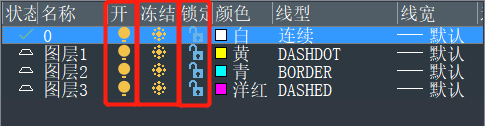
2.在四个图层内分别进行图案填充和绘制图形,如图所示:
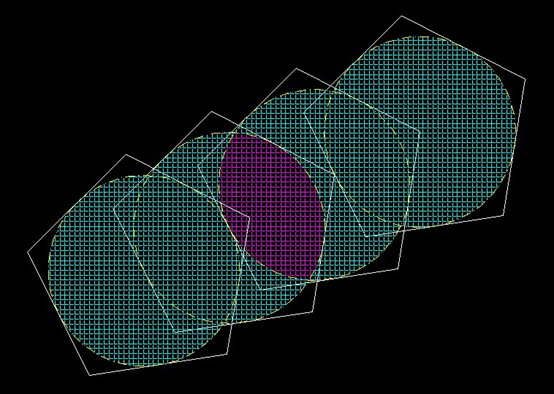
3.绘制完毕后,在图层下拉列表当中将图层3与图层4关闭掉,再用鼠标单击绘图区域,便能看到图层关闭之后的效果了:

关闭图层:我们关闭图层之后,次图层还可以被置为当前图层并且继续在该图层上面绘制图元,但绘制完成一个图元命令结束以后所绘制的图元是会消失不见并且无法显示的,只能再次重新打开该图层以后,图元才会显现出来
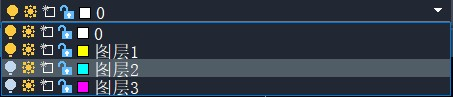
4.对图层3、4重新打开,然后再去冻结图层3、4,此时,可见冻结之后的显示效果和关闭图层的前后效果是完全一样的,图层3、4上面的图元全都消失了,这便是关闭图层和冻结图层间的共同点

冻结图层:冻结图层和关闭图层不同点体现在,图层被冻结之后无法被选中成为当前图层,即不可以再在该图层上面绘制图元,图中的图层3、4都变成了灰色不能选中的状态:
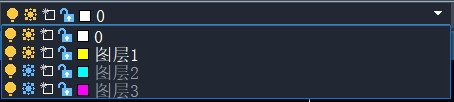
5.取消图层3和4的冻结命令,再将其进行锁定,单击绘图区域可见图层3、4的填充图案颜色变浅了,如图所示:
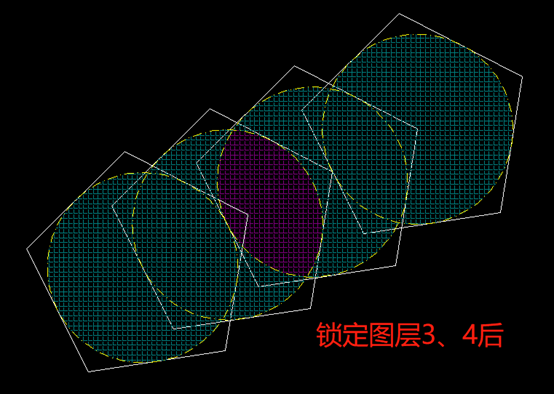
锁定图层:将图层上的全部图元显示的颜色变浅而且不能再次被编辑,图元只能是作为参照来进行对象捕捉、标注等等操作,不能更改其大小位置等属性
以上所以内容就是关于图层冻结、关闭与锁定的异同点了,掌握其用法对CAD绘图有极大的帮助哦!
推荐阅读:40001百老汇峰会
推荐阅读:40001百老汇CAD


























